Konfigurowanie Zrzeczeń w Exchange 2010 SP1
 zrzeczenia się odpowiedzialności są kontrowersyjnym tematem, gdy są dodawane do wiadomości e-mail; niektórzy prawnicy uważają, że powinny być obowiązkowe w komunikacji biznesowej, niektórzy uważają, że są po prostu jibber-jabber. Faktem jest, że Twoja wiadomość e-mail może skończyć się w dowolnym miejscu iw niektórych krajach nie możesz prawnie związać odbiorców po otrzymaniu czegoś, czego on lub ona nie może nawet chcieć otrzymać w pierwszej kolejności. Jeśli jesteś zainteresowany, kolega z wymiany Tony Redmond blogował krótko o niektórych prawnych aspektach zrzeczenia się odpowiedzialności w czerwcu tutaj.
zrzeczenia się odpowiedzialności są kontrowersyjnym tematem, gdy są dodawane do wiadomości e-mail; niektórzy prawnicy uważają, że powinny być obowiązkowe w komunikacji biznesowej, niektórzy uważają, że są po prostu jibber-jabber. Faktem jest, że Twoja wiadomość e-mail może skończyć się w dowolnym miejscu iw niektórych krajach nie możesz prawnie związać odbiorców po otrzymaniu czegoś, czego on lub ona nie może nawet chcieć otrzymać w pierwszej kolejności. Jeśli jesteś zainteresowany, kolega z wymiany Tony Redmond blogował krótko o niektórych prawnych aspektach zrzeczenia się odpowiedzialności w czerwcu tutaj.
pomimo spornego statusu prawnego tych zastrzeżeń, jestem jednak konsultowany, jak je skonfigurować raz na jakiś czas, więc oto jak je poprawnie wdrożyć w Exchange 2010 SP1.
Aktualny zestaw reguł transportu można sprawdzić w konsoli zarządzania Exchange (EMC) w sekcji Konfiguracja organizacji > Hub Transport > reguły transportu lub za pomocą polecenia Get-TransportRule przy użyciu powłoki zarządzania Exchange (EMS). Domyślnie nie będą zdefiniowane zasady transportu.
zanim zaczniemy, musisz wiedzieć, co następuje:
- zasady transportu będą przetwarzane w kolejności priorytetowej. Jeśli wiadomość spełnia warunki skonfigurowane w regule transportu, akcje zdefiniowane w tej regule będą przetwarzane. Po zakończeniu wymiana będzie nadal oceniać reguły transportu z wyższym numerem priorytetu (więc reguła z priorytetem będzie oceniana jako pierwsza);
- dodanie zastrzeżeń unieważni podpisane i może uszkodzić zaszyfrowane wiadomości.
wprowadza to następujące komplikacje:
- w przypadku korzystania z wielu zastrzeżeń należy oznaczyć wiadomość po przetworzeniu, aby zapobiec przetwarzaniu przez jedną z innych zasad transportu. Jeśli tego nie zrobisz, zastrzeżenia będą się kumulować na końcu twojej wiadomości.
- co dziwne, możesz zrobić wyjątek tylko dla podpisanych lub zaszyfrowanych wiadomości, nie dla obu. Oznacza to, że podczas tworzenia reguły dotyczy to wiadomości niepodpisanych lub niezaszyfrowanych; chcemy tutaj reguł dla wiadomości niepodpisanych, niezaszyfrowanych.
aby obejść te ograniczenia, użyjemy klasyfikacji wiadomości do oznaczania zaszyfrowanych lub podpisanych wiadomości, dzięki czemu możemy użyć tego tagu w klauzuli wyjątku. Dodatkowo użyjemy niestandardowych nagłówków wiadomości do oznaczania przetworzonych wiadomości. Zauważ, że możemy używać niestandardowych nagłówków również dla podpisanych, zaszyfrowanych wiadomości, ale nie chcemy dodawać kolejnej niepotrzebnej właściwości nazwanej.
zaczniemy od stworzenia reguł, które będą oznaczać zaszyfrowane lub podpisane wiadomości e-mail. W tym celu wybieramy klasyfikacje wiadomości, więc najpierw musimy dodać nową klasyfikację wiadomości. Można to zrobić tylko przy użyciu EMS przy użyciu polecenia cmdlet New-MessageClassification:
New-MessageClassification “SignedOrEncrypted” –DisplayName “Signed or Encrypted Message” –SenderDescription “Signed or Encrypted Message” –PermissionMenuVisible:$false

parametry DisplayName i senderdescription są obowiązkowe, a ich celem jest określenie celu klasyfikacji podczas wyświetlania wiadomości w Outlooku. Ustawiając PermissionMenuVisible na $false, użytkownicy nie będą mogli przypisać tej klasyfikacji do programu Outlook wiadomości.
następnie skonfigurujemy zasady transportu, aby oznaczyć wiadomości za pomocą tej klasyfikacji. Ponieważ będą to pierwsze zasady transportu, które stworzymy, nie musimy się jeszcze martwić o numery priorytetowe. Ponieważ nie jest wymagane wiele edycji z tymi regułami, możemy użyć EMS do zdefiniowania tych reguł:
New-TransportRule “Tag zaszyfrowane wiadomości” –Enabled $true –MessageTypeMatches “Encrypted” –ApplyClassification “SignedOrEncrypted”
New-TransportRule” Tag Signed Messages “–Enabled $true –MessageTypeMatches” Signed “–ApplyClassification “SignedOrEncrypted”

teraz możemy zacząć konfigurować domyślne (angielskie) zrzeczenie się odpowiedzialności za pomocą zasad transportu. To domyślne wyłączenie odpowiedzialności będzie domyślne wyłączenie odpowiedzialności dołączone do wszystkich wychodzących wiadomości e-mail. Korzystając z EMC, otwórz kartę REGUŁY transportu i wybierz nową regułę transportu. Wypełnij odpowiedni opis i kliknij Dalej.
teraz możemy wybrać warunki, które mają zostać spełnione, aby reguła została przetworzona. W tym przykładzie wybierz spośród użytkowników znajdujących się w organizacji lub poza nią i wysłanych do użytkowników znajdujących się w organizacji lub poza nią lub partnerów. W dolnym panelu możesz teraz dostroić te warunki, klikając podkreślone elementy. Kliknij wewnątrz organizacji, część wysłane do użytkowników warunek. Ustaw ten parametr Na poza organizacją. Po zakończeniu kliknij przycisk Dalej.

następnie zdefiniujemy działania dla tej reguły. Najpierw wybierz opcję Dołącz tekst zrzeczenia się odpowiedzialności i awaryjny powrót do działania, jeśli nie można zastosować. W dolnym okienku pozostaw Dołącz bez zmian, aby zastrzeżenie zostało dodane na dole wiadomości. Pamiętaj, że Exchange nie może wstawić zastrzeżenia poniżej odpowiedzi, tylko na końcu pełnej wiadomości. Kliknij tekst zrzeczenia się odpowiedzialności i wstaw tekst zrzeczenia się odpowiedzialności w oknie edycji. Zauważ, że możesz tutaj użyć HTML, a także niektórych atrybutów Active Directory, aby uczynić zrzeczenie się odpowiedzialności dynamicznym. Aby uzyskać informacje na temat dostępnych atrybutów usługi Active Directory, zapoznaj się z tym artykułem TechNet. Kiedy korzystasz z opcji HTML, proponuję edytować je w edytorze HTML lub czymś podobnym, abyś mógł wyświetlić podgląd wyniku. Ponadto, podczas korzystania ze stylów obejmują również te. Na koniec pozostaw zawijanie bez zmian, aby Exchange utworzyło nową wiadomość za pomocą tekstu zastrzeżenia załącz oryginalną wiadomość w załączeniu, jeśli zastrzeżenia nie można wstawić do oryginalnej wiadomości.
po drugie, sprawdź Ustaw nagłówek z wartością. Ustaw nagłówek na X-Disclaimer i wartość na Yes. Zauważ, że ta wartość jest rozróżniana na wielkość liter, gdy dopasowujemy ją później. Po zakończeniu kliknij przycisk Dalej.

teraz możemy wprowadzić wyjątki dla tej reguły. Wybierz opcję z wyjątkiem, gdy wiadomość jest oznaczona jako klasyfikacja i ustaw klasyfikację na wiadomość podpisaną lub zaszyfrowaną. Dzięki temu podpisane lub zaszyfrowane wiadomości oznaczone wcześniej zostaną pominięte. Sprawdź również, z wyjątkiem sytuacji, gdy nagłówek wiadomości zawiera określone słowa; Ustaw nagłówek wiadomości na X-Disclaimer, a konkretne słowa Na Yes. Spowoduje to, że wiadomość zostanie pominięta, gdy dodaliśmy już zastrzeżenie. Po zakończeniu kliknij przycisk Dalej.

Sprawdź wygenerowany cmdlet na ekranie Podsumowanie konfiguracji i kliknij przycisk Nowy, aby utworzyć regułę transportu. Po zakończeniu kliknij przycisk Zakończ. Zauważ, że ta reguła zostanie dodana z priorytetem 0, więc musisz zmienić kolejność ustawiania Priorytetu tej reguły na najwyższą możliwą wartość, np. 2. Jak wspomniano wcześniej, zasady będą oceniane w rosnącej kolejności priorytetów.
teraz skonfigurowaliśmy domyślne zrzeczenie się odpowiedzialności w języku Angielskim, ale załóżmy, że chcesz dodać inne zrzeczenie się odpowiedzialności w innym języku dla użytkowników pracujących w innym kraju. Aby to ustalić, powtórz powyższe kroki tworzenia zrzeczenia się przy użyciu reguły transportu, ale na stronie warunki dodaj dodatkowy warunek, wybierając, kiedy właściwości nadawcy zawierają określone słowa, ustawiając właściwość CountryOrRegion na wymagany kod kraju, np. NL. Aby sprawdzić, jakiego kodu kraju potrzebujesz użyć, zapoznaj się z tabelą ISO 3166 lub sprawdź atrybut C W Active Directory (CountryOrRegion w Mapach OPATH do atrybutu C w LDAP). Nie trzeba dodawać, że filtrowanie to wymaga, aby Kraj nadawcy został prawidłowo skonfigurowany w usłudze Active Directory.

następnie na stronie akcje skonfiguruj alternatywny tekst zrzeczenia się odpowiedzialności. Po zapisaniu nie zapomnij umieścić tej reguły przed domyślną regułą zrzeczenia się odpowiedzialności, zmieniając jej priorytet na n-1, tzn. gdy domyślne zrzeczenie się odpowiedzialności ma priorytet 3, Ustaw priorytet dla tego zrzeczenia się odpowiedzialności dla danego kraju na 2.
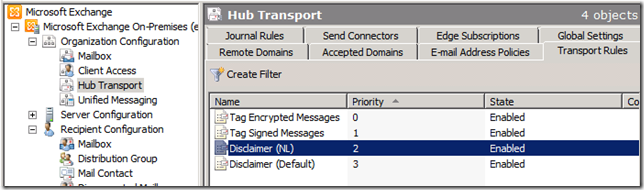
działa to w następujący sposób:
- pierwsze dwie reguły ustawiają klasyfikację na SignedOrEncrypted dla podpisanych lub zaszyfrowanych wiadomości;
- reguła Disclaimer NL sprawdza atrybut CountryOrRegion nadawcy; gdy jest NL i wiadomość nie jest zaklasyfikowana jako SignedOrEncrypted i wiadomość nie zawiera pola nagłówka ” X-Disclaimer “z wartością” Yes”, doda skonfigurowane ZASTRZEŻENIE i ustawi pole nagłówka” X-Disclaimer “na”Yes”;
- reguła zastrzeżenia (domyślna) sprawdza, czy wiadomość nie jest zaklasyfikowana jako SignedOrEncrypted i wiadomość nie zawiera pola nagłówka” X-Disclaimer “z wartością”Yes”. Jeśli oba nie są prawdziwe, doda skonfigurowane ZASTRZEŻENIE i ustawi pole nagłówka ” X-Disclaimer “na”tak”. Reguła ta zostanie pominięta dla wiadomości nadawcy z CountryOrRegion NL, ponieważ reguła Disclaimer NL zostanie przetworzona wcześniej i doda x-Disclaimer=Yes do nagłówka.
Leave a Reply